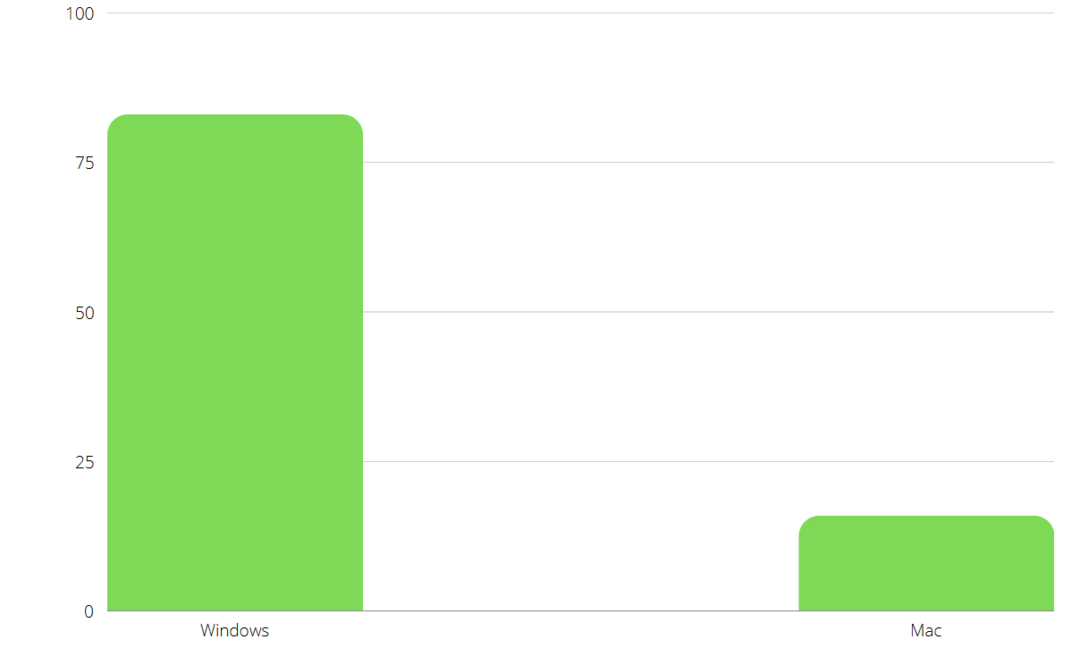La barra de tareas en Windows 10 viene con muchas personalizaciones. Una de esas personalizaciones le permite mostrar / ocultar textos junto a los iconos en ventanas abiertas en Barra de tareas. Puede mostrar el icono y el nombre de la ventana al mismo tiempo. En este artículo, vamos a discutir cómo ocultar / mostrar textos al lado de los íconos en Barra de tareas.
Mostrar textos junto a los iconos en la barra de tareas
Siga estos sencillos pasos para mostrar textos junto a los iconos en Barra de tareas en tu ordenador.
1. Botón derecho del ratón en Barra de tareas y luego haga clic en "Configuración de la barra de tareas“.
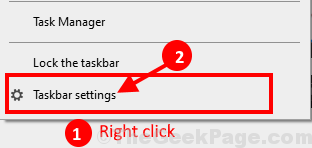
2. En el Ajustes ventana, desplácese hacia abajo para encontrar "Combinar botones de la barra de tareas", Haga clic en el menú desplegable y elija"Nunca“.
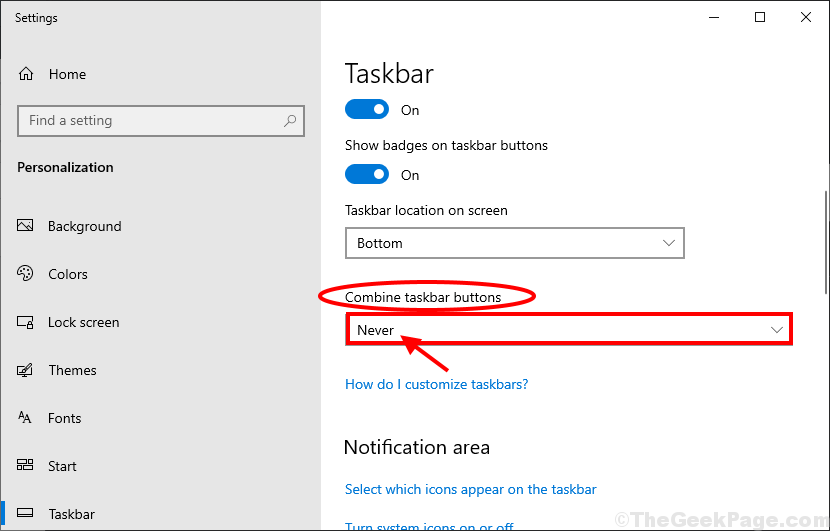
Notará que aparecen nombres junto a los iconos en las ventanas abiertas en Barra de tareas en Windows 10. La barra de tareas de su computadora debería verse así:

Ocultar textos junto a los iconos en la barra de tareas
Como has visto, mostrar textos con iconos en
Barra de tareas está reduciendo una gran parte del espacio en Barra de tareas. Por lo tanto, será mejor ocultar los textos junto a los iconos de las ventanas abiertas en Barra de tareas. Para hacerlo, siga estos sencillos pasos:1. De nuevo, botón derecho del ratón en Barra de tareas y luego tienes que hacer clic en "Configuración de la barra de tareas“.
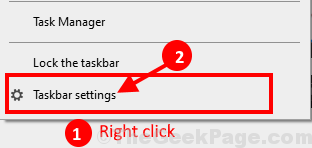
2. Cuando aparezca la ventana Configuración, en el "Combinar botones de la barra de tareas", Haga clic en el menú desplegable y elija"Siempre, oculta las etiquetas" o "Cuando la barra de tareas está llena“.
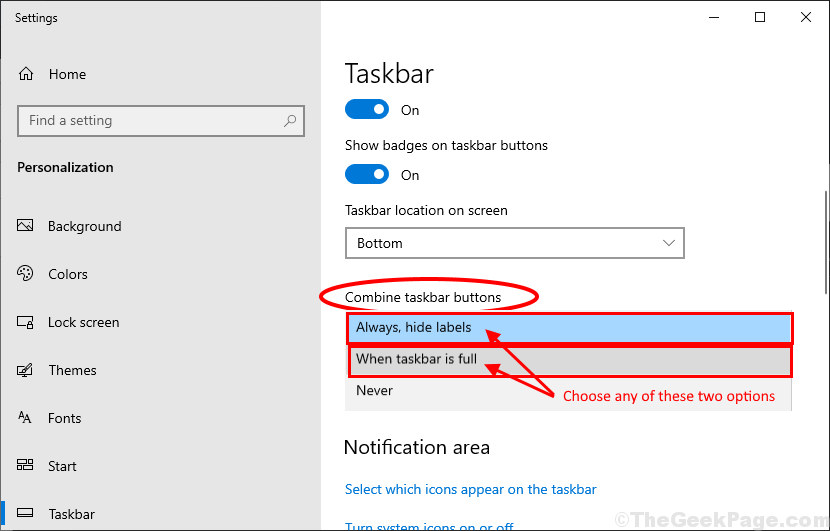
Verá que los únicos iconos de las ventanas abiertas se muestran en Barra de tareas. Tu Barra de tareas debería verse así